Một trong những điều khó chịu lớn nhất trong quá trình sử dụng máy tính đó là sau một thời gian sử dụng, máy có hiện tượng chạy chậm lại, không còn "nuột nà" như thời gian đầu. Thông thường, người dùng sẽ nhận ra hiện tượng chậm chạp này sau một vài năm sử dụng, tuy nhiên, đôi khi chỉ sau vài tháng ngắn ngủi, hiện tượng trên cũng đã xảy ra.
Nguyên nhân
 |
Đâu là nguyên nhân của hiện tượng trên? Theo các chuyên gia, do mỗi chúng ta đều dùng máy cho các công việc khác nhau, nên thường sẽ có nhiều nguyên nhân khác nhau để giải thích cho việc máy chạy chậm chứ không có một nguyên nhân chung cho mọi trường hợp. Tuy nhiên, có một điều chắc chắn, đó là vào thời điểm mới sử dụng máy tính, trên máy không phải lưu quá nhiều dữ liệu, bạn cũng chưa cài quá nhiều phần mềm, ứng dụng nào trên đó. Còn theo thời gian, bất kể là bạn dùng PC hay Mac, bạn sẽ phải tải file, cài phần mềm, lướt web... Điều này đồng nghĩa với việc máy phải làm việc nhiều hơn, tài nguyên hệ thống ngày càng bị tiêu tốn. Ngoài ra còn có nhiều yếu tố khác góp phần làm tốc độ của máy bị chậm. Dưới đây chúng ta sẽ tìm hiểu về một số nguyên nhân chính.
Theo Rachel, một chuyên gia về công nghệ đang làm việc tại cửa hàng sửa chữa máy tính ủy quyền của Apple có tên Tekserve, sự hư hỏng của phần cứng và phần mềm là hai nguyên nhân chính có thể khiến máy tính chạy chậm theo thời gian. Sự hư hỏng này xuất phát từ nhiều yếu tố, nhưng chủ yếu là do các bug (lỗi) trong hệ điều hành, dữ liệu RAM, ổ cứng, tĩnh điện, điện năng sử dụng. Với người dùng Windows, bản thân hệ điều hành của Microsoft cũng gặp hiện tượng "thoái biến" (decomposition) sau một thời gian sử dụng.
Hai "thủ phạm" lớn khác khiến máy chạy chậm đó là máy không đủ RAM (bộ nhớ được dùng để chạy các ứng dụng), và ổ cứng lưu trữ bị đầy. Nếu bộ nhớ RAM của máy không đủ để chạy một ứng dụng nào đó, lúc này hệ thống sẽ lấy bộ nhớ lưu trữ để bù đắp vào (còn gọi là RAM ảo); và việc máy không ngừng tìm kiếm RAM sẽ làm tài nguyên hệ thống bị "ngốn" rất nhiều, khiến bạn không thể sử dụng được các tác vụ khác.
Một việc làm khác khiến người dùng vô tình làm máy chạy chậm đó là cài đặt các ứng dụng không cần thiết. Không những làm ổ cứng bị đầy, những ứng dụng này còn chiếm dụng nhiều tài nguyên khác một cách vô nghĩa.
Giải pháp
Hiện nay có nhiều ứng dụng miễn phí nhưng hữu ích có thể giúp bạn tìm ra nguyên nhân cũng như giải pháp cho hiện tượng máy tính chạy chậm. Ví dụ như OmniDiskSweeper dành cho Mac, và WinDirStat cho người dùng Windows. Đây là hai phần mềm có chức năng phân tích ổ cứng trên máy để xác định ứng dụng, file nào đang chiếm nhiều bộ nhớ lưu trữ nhất. Chúng cũng sẽ giúp bạn dọn dẹp lại ổ đĩa để tăng tốc cho máy tính.
Tuy nhiên, cũng có trường hợp là mặc dù người dùng không cài đặt nhiều ứng dụng, chương trình nhưng máy vẫn có hiện tượng chạy chậm. Trong trường hợp này, nguyên nhân xuất phát từ việc bạn cập nhật phần mềm một cách quá thường xuyên. Các phiên bản phần mềm mới sẽ khiến bộ nhớ bị chiếm dụng nhiều hơn, đồng thời cũng ngốn tài nguyên hệ thống hơn. Theo trang công nghệ Lifehacker: "trên lý thuyết nếu bạn cài đặt một phiên bản hệ điều hành 'sạch' và không bao giờ cập nhật phần mềm, mọi thứ sẽ chạy nhanh như mới trong 4 năm. Tuy nhiên, sử dụng máy tính theo cách này sẽ không đảm bảo an toàn".
Nếu máy tính của bạn đang sử dụng loại ổ cứng truyền thống (HDD), theo thời gian, ổ cứng cũng sẽ chạy chậm hơn do chúng đã đạt ngưỡng "tuổi thọ" của mình. Để khắc phục tình trạng máy chậm do ổ cứng, người dùng nên nâng cấp sang sử dụng ổ cứng thể rắn (SSD). Đây là loại ổ cứng tiên tiến cho tốc độ cao, tiết kiệm điện, chạy êm hơn, bền hơn so với HDD. Giá thành của SSD cũng đang ngày càng giảm xuống mức hợp lý hơn so với trước đây nên việc nâng cấp SSD cũng không còn là điều gì đó quá "xa xỉ" với người dùng phổ thông.
 |
|
|
Sử dụng SSD giúp tăng tốc máy tính đáng kể (ảnh minh họa). |
Một yếu tố nữa cũng không thể bỏ qua khi nói về nguyên nhân máy tính chạy chậm là các malware (phần mềm độc hại). Nhiều người dùng Windows cũng quan niệm rằng họ cần phải trang bị phần mềm antivirus cho máy để giúp máy chạy nhanh, tuy nhiên, đây là một cách hiểu sai lầm. Trang công nghệ Lifehacker khuyến khích rằng trước khi bỏ tiền mua bất kỳ một phần mềm diệt virus nào, bạn cần tự bảo vệ mình từ việc sử dụng máy đúng cách. Khi lướt web, bạn không nên tải về máy các file khả nghi, không click vào các cửa sổ pop-up, không mở link từ các email lạ gửi đến.
Ngoài những giải pháp trên, bạn cũng cần thực hiện các bước sau để tối ưu tốc độ cho máy:
Thường xuyên xóa bộ nhớ đệm (cache), lịch sử duyệt web, và file tạm.
Xóa các file trong thùng rác (recycle bin) của máy tính.
Tắt các chương trình khởi động cùng Windows (start-up) cũng như các dịch vụ chạy ngầm.
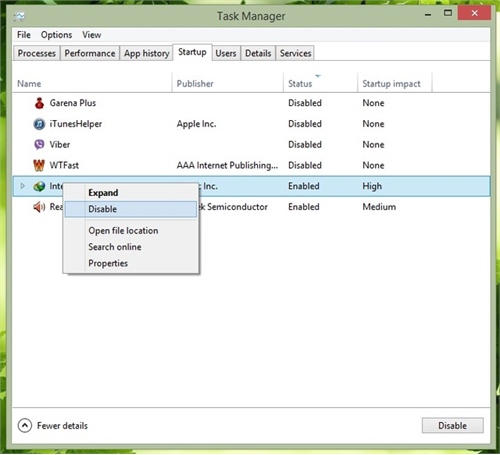 |
|
|
Tắt các ứng dụng chạy cùng Windows (startup) để tăng tốc máy tính. |
Ngoài ra, bạn cũng cần phải đối mặt với thực tế rằng sau một thời gian dài sử dụng, máy tính sẽ có hiện tượng chạy chậm hơn so với trước đó. Đó là một quá trình tự nhiên. Những phần mềm mới, hiện đại về sau đòi hỏi nhiều bộ nhớ cũng như các tài nguyên khác để hoạt động, và một chiếc máy tính cũ thường khó lòng đáp ứng một cách trọn vẹn. Tuy nhiên, bằng các giải pháp tăng tốc ở trên, bạn sẽ tối ưu được những gì mình đang có và đảm bảo máy không quá ì ạch chỉ sau một thời gian ngắn sử dụng.
Theo ictnews.vn
Tin mới cập nhật
- Bộ trưởng Nguyễn Mạnh Hùng nói về sự khác nhau giữa công nghệ thông tin và chuyển đổi số ( 22/07)
- Bộ trưởng Nguyễn Mạnh Hùng giải đáp những câu hỏi then chốt về chuyển đổi số ( 31/03)
- V/v dữ liệu rò rỉ liên quan đến ít nhất 1.800 tài khoản thư điện tử của các cơ quan, tổ chức tại Việt Nam ( 03/01)
- 11 dấu hiệu máy tính bị hack ( 14/11)
- 11 dấu hiệu máy tính bị hack ( 14/11)
- Xây dựng thương hiệu không phải chỉ “vẽ” ra logo đẹp ( 13/01)














